Nedan finns instruktioner om hur du gör det i de vanligaste webbläsarna (Microsoft Internet Explorer, Google Chrome, Mozilla Firefox och Apple Safari)
Internet Explorer
- Klicka på Verktyg > Internetalternativ.
- Klicka på fliken Säkerhet > Anpassad nivå.
- I avsnittet Skript klickar du på Aktivera på Active Scripting.
- Klicka på Ja i dialogrutan som visas.
Mozilla Firefox
- Om du kör Windows OS klickar du på Verktyg > Alternativ i Firefox-fönstret.
TIPS Om du kör Mac OS klickar du på Inställningar i den nedrullningsbara listrutan Firefox. - Klicka på kryssrutan Aktivera JavaScript på fliken Innehåll.
Safari
- Om du kör Windows OS klickar du på Verktyg > Inställningar.
TIPS Om du kör Mac OS går du till menyn Safari och klickar på >Inställningar. - Klicka på Inställningar på fliken Säkerhet.
- Markera kryssrutan Aktivera JavaScript.
- Klicka på Stäng och uppdatera webbläsaren.
Chrome
- Klicka på skiftnyckelsikonen i verktygsfältet.
- Klicka på Inställningar > Visa avancerade inställningar.
- Klicka på Innehållsinställningar i avsnittet Sekretess.
- Bläddra till avsnittet JavaScript och klicka på Tillåt alla webbplatser att köra JavaScript (rekommenderas).
- Stäng fliken Innehållsinställningar och uppdatera webbläsaren.
1. In order to enable Javascript, hover over the Windows icon in the taskbar, then right click. A basic menu will appear; click Run.
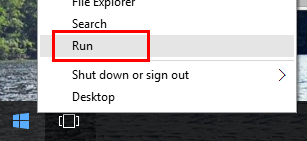
2. In the Run dialog box, type "gpedit.msc".
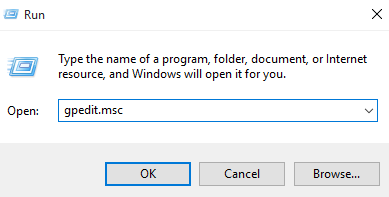
3. In the Local Group Policy Editor box, click Computer Configuration.
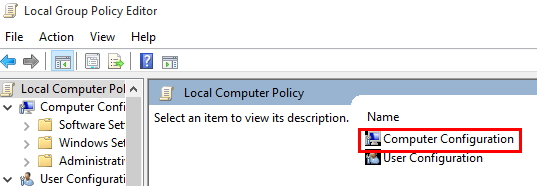
4. Click Administrative Templates.
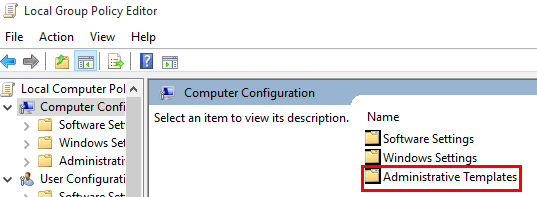
5. Click Windows Components.
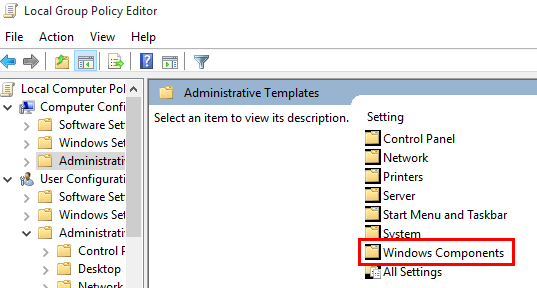
6. Click Microsoft Edge.
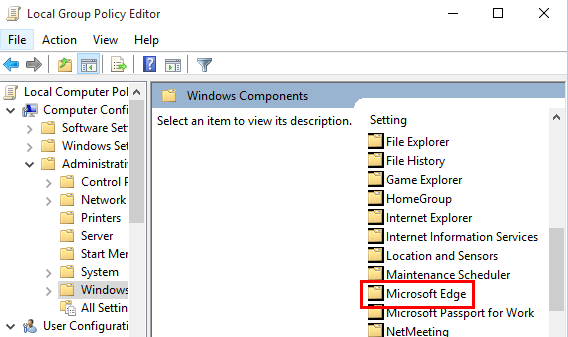
7. In the Microsoft Edge section, double click the option that says Allows you to run scripts, like Javascript.
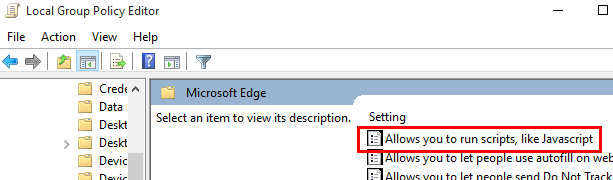
8. In the script option's dialog box, select Enabled, then click OK. You can also disable Javascript instead by selecting Disabled.
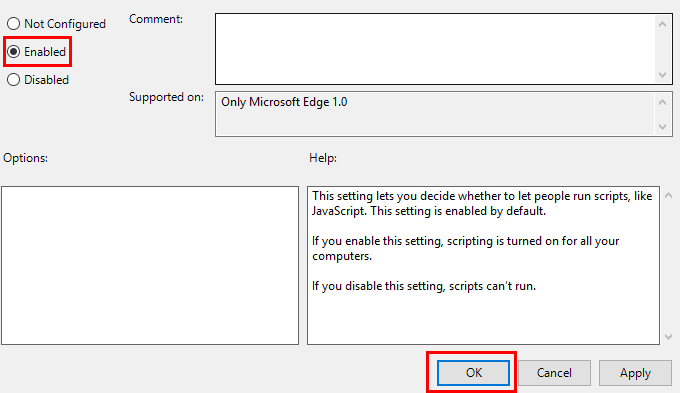
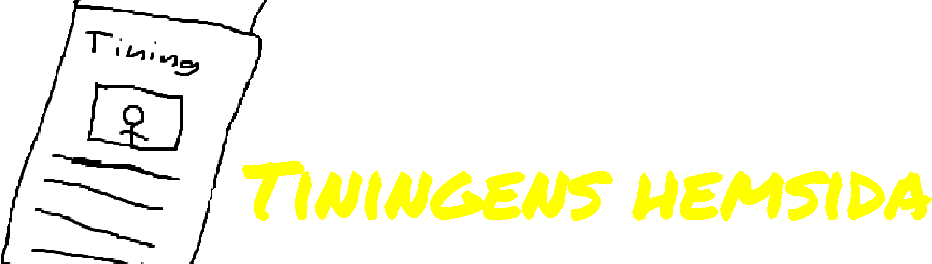
Inga kommentarer :
Skicka en kommentar